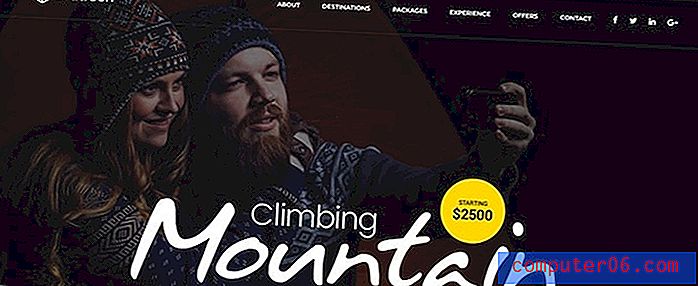Come configurare HP Photosmart 6510 per la stampa wireless
La stampa wireless è una funzione davvero utile su una nuova stampante e configurarla quando si installa la stampante per la prima volta renderà più semplice il collegamento di altri computer alla stampante. HP Photosmart 6510 ha un'opzione di stampa wireless e la sua 'impressionante interfaccia dispositivo consente di configurare la stampante per la stampa wireless senza nemmeno dover collegare la stampante al computer con un cavo USB.
Installazione wireless HP Photosmart 6510
In questa esercitazione si presuppone che sia installata una rete wireless nella posizione in cui si desidera installare HP Photosmart 6510 in modalità wireless.
Passaggio 1: rimuovere tutto il materiale di imballaggio dalla stampante, collegarlo e seguire le istruzioni visualizzate sullo schermo per installare le cartucce di inchiostro e la carta. Questo processo può richiedere alcuni minuti mentre la stampante si prepara, quindi può farti risparmiare un po 'di tempo per avviare il lato computer dell'installazione mentre aspetti che la stampante completi i suoi preparativi.
Passaggio 2: individuare il disco di installazione o scaricare qui i file di installazione.

Passaggio 3: inserire il disco nell'unità disco del computer o fare doppio clic sul file di installazione scaricato.
Passaggio 4: fare clic sul pulsante Avanti .
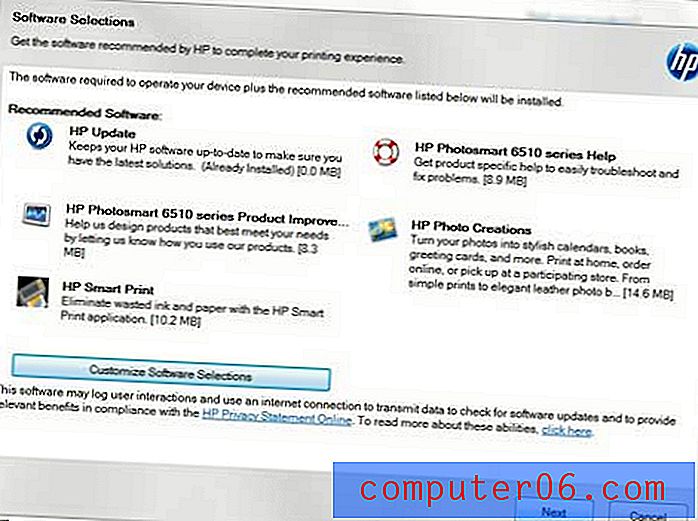
Passaggio 5: selezionare la casella per accettare i termini, quindi fare clic sul pulsante Avanti . L'installazione inizierà ora.
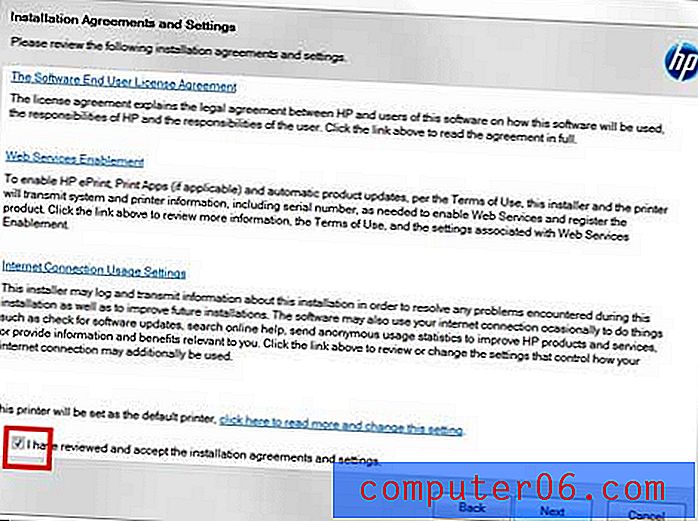
Passaggio 6: selezionare l'opzione Wireless, quindi fare clic sul pulsante Avanti .
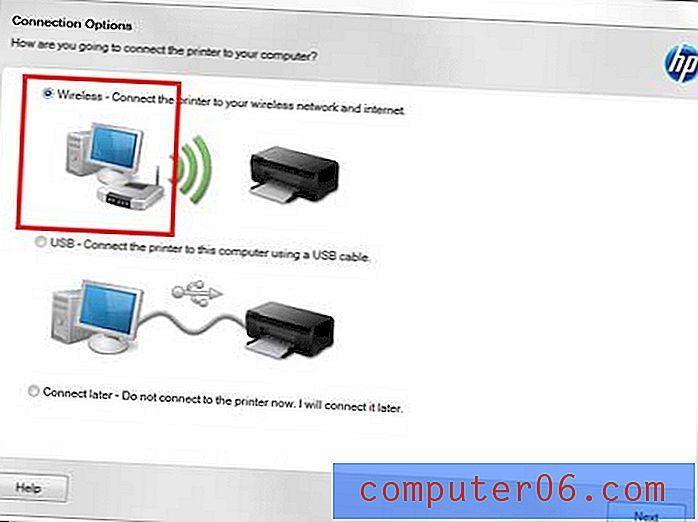
Passaggio 7: toccare l'icona Wireless sulla stampante.
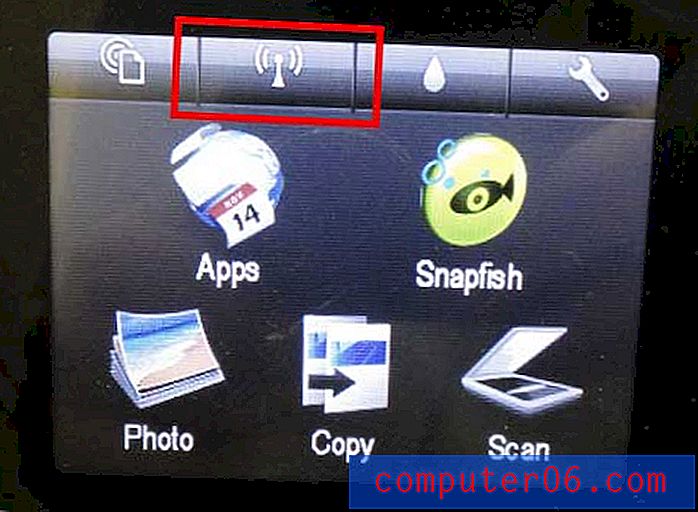
Passaggio 8: tocca l'opzione Impostazioni nella parte inferiore dello schermo.
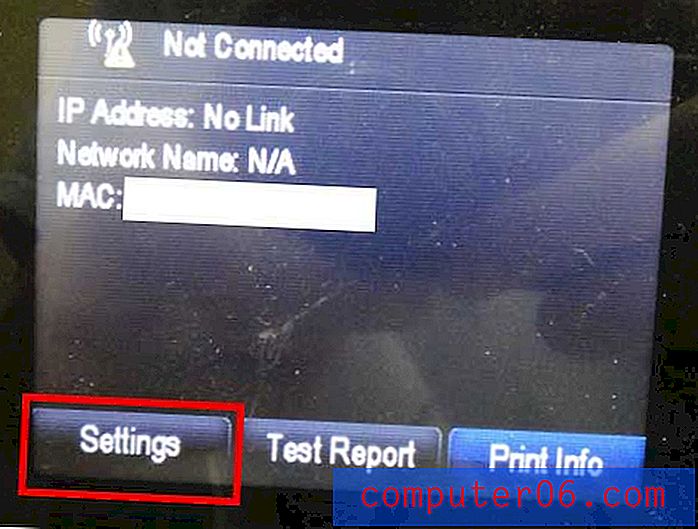
Passaggio 9: selezionare l'opzione Installazione guidata wireless .

Passaggio 10: selezionare la rete wireless dall'elenco.
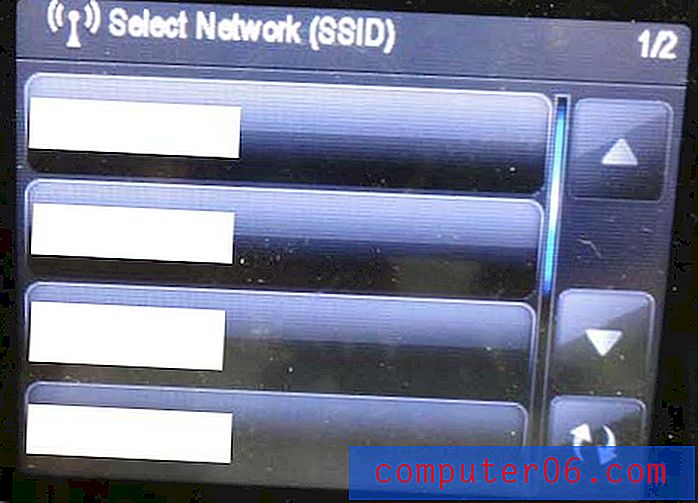
Passaggio 11: immettere la password della rete wireless, quindi toccare Fatto . Una volta che la stampante ha confermato di essere correttamente connessa alla rete wireless, toccare nuovamente l'icona wireless e annotare l'indirizzo IP visualizzato . Dovrebbe essere qualcosa come 192.168.x.xx.
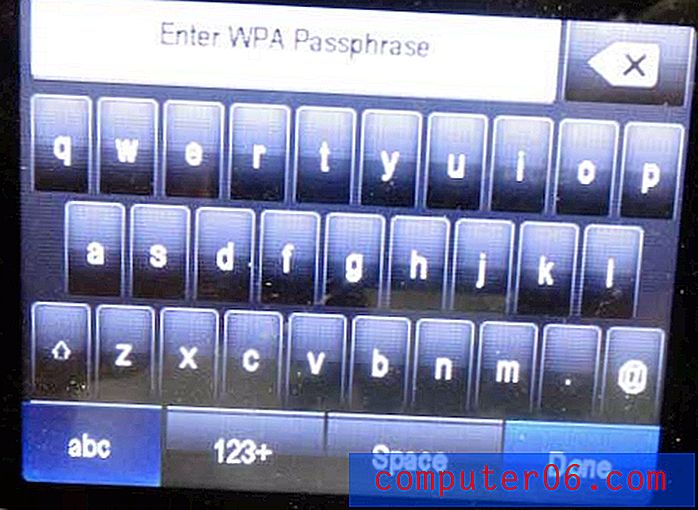
Passaggio 12: selezionare Vedo che lo stato è collegato e l' opzione di intensità del segnale, digitare l'indirizzo IP dall'ultimo passaggio nel campo Indirizzo IP, quindi toccare il pulsante Avanti . Se hai perso l'indirizzo IP nell'ultimo passaggio, puoi sempre trovarlo toccando l'icona wireless sul touchscreen della stampante come hai fatto al passaggio 7 .
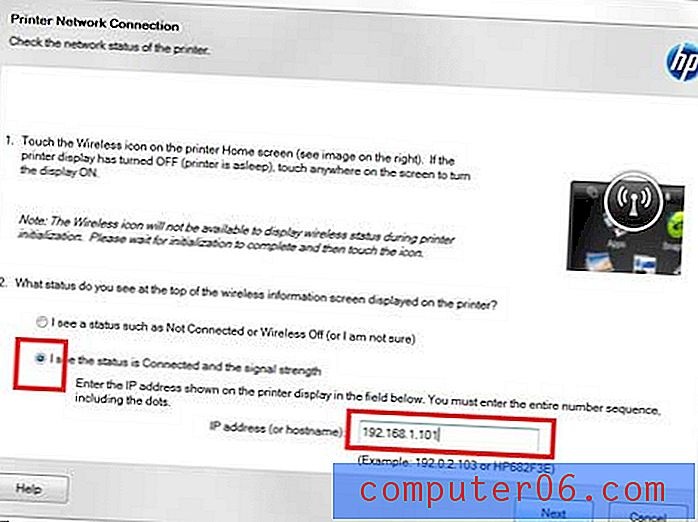
Passaggio 13: fare clic sul pulsante Avanti dopo aver informato che la stampante è stata installata correttamente sulla rete.
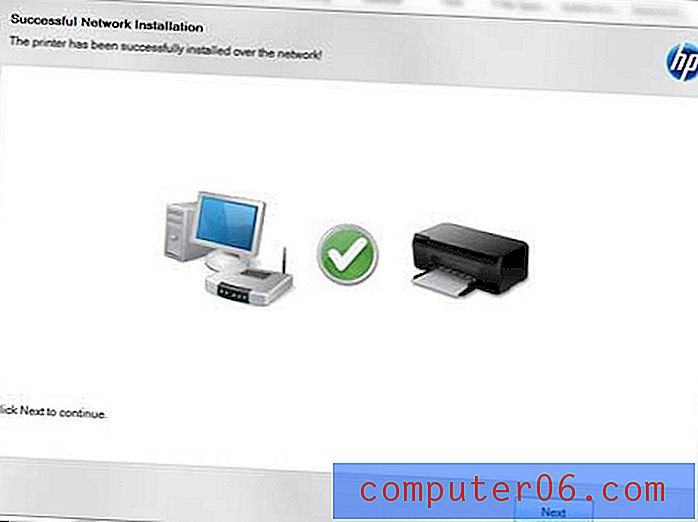
Passaggio 14: È quindi possibile scegliere di stampare una foto di prova o saltarla, nonché decidere come gestire gli avvisi di inchiostro e i servizi ePrint.
Le cartucce di inchiostro di avviamento fornite con Officejet 6510 si esauriranno rapidamente, quindi puoi risparmiare un po 'di tempo e denaro ordinandole online da Amazon anziché esaurirle nel negozio per acquistarle in seguito.